ブログを始めたいと思っているけど、なんだか難しそうで何をしたらいいのかわからない。
今回はそんな方のために、人気レンタルサーバーの『シンレンタルサーバーを使用してブログを始める方法』を初心者の方にもわかりやすくご紹介します。
これからシンレンタルサーバーを使用してブログを始めてみようと考えているなら、この記事を読んで参考にしてみてはいかがでしょうか。
この記事でわかること
- どうやってブログを始めたらいいの?
- シンレンタルサーバーでブログを開設するには?
- WordPressの初期設定の仕方は?
この記事では、「ブログを始めるための流れ」や「シンレンタルサーバーでのブログの始め方」について画像を交えてわかりやすく解説していきます。
また、「ブログ開設後にやるべき初期設定」についてもご紹介するので、ぜひ最後まで読んでみてください。
\ TRY NOW!! /
高速性と新技術を取り込んだレンタルサーバー
シンレンタルサーバーとは?
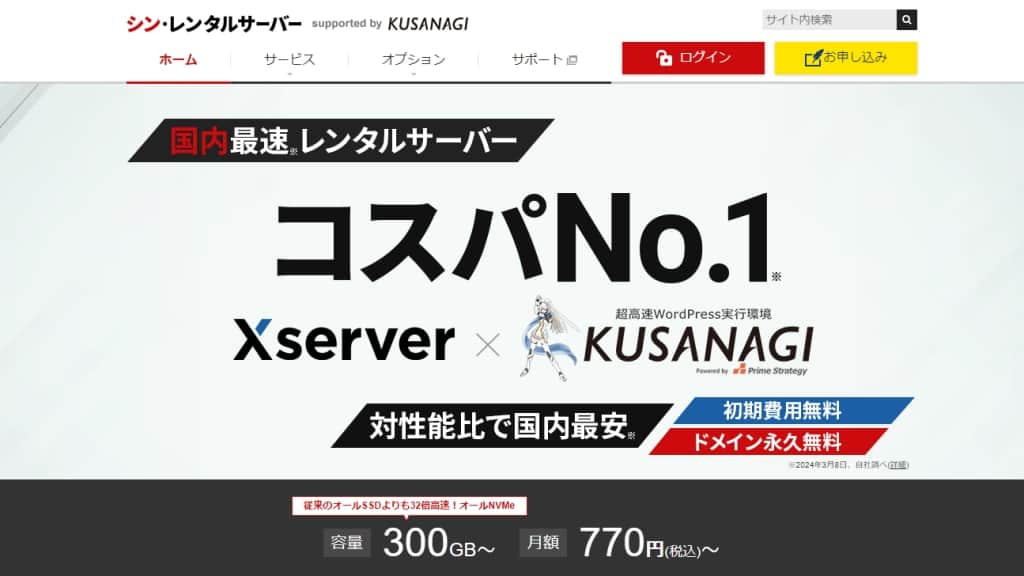
シンレンタルサーバーとは?
| ベーシック | スタンダード | プレミアム | |
|---|---|---|---|
| 初期費用 | 無料 | 無料 | 無料 |
| 月額料金(3ヶ月) | 990円/月 | 1,980円/月 | 3,960円/月 |
| 月額料金(6ヶ月) | 990円/月 | 1,980円/月 | 3,960円/月 |
| 月額料金(12ヶ月) | 880円/月 | 1,780円/月 | 3,560円/月 |
| ディスク容量(SSD) | 300GB | 400GB | 500GB |
| 転送量課金 | なし | なし | なし |
| ドメイン数 | 無制限 | 無制限 | 無制限 |
| データベース数 | 無制限 | 無制限 | 無制限 |
| メモリ | 8GB | 12GB | 16GB |
| vCPU | 6コア | 8コア | 10コア |
| サポート | メール・電話 平日 10:00~18:00(土日祝日除く) |
||
| 公式サイト | シンレンタルサーバー 公式サイト |
||
シンレンタルサーバーは、「エックスサーバー」のシステムをもとにし、最新技術の迅速な導入やコスパを重視するレンタルサーバーです。
- 「エックスサーバー」のシステムを受け継ぎ、最新技術の導入を積極的におこなう
- リソース管理により、他ユーザーの影響を受けない
- 初期費用が0円で、ドメイン永久無料の特典がある
- WordPressを「WordPressクイックスタート」で自動インストールできる
- 管理画面が「エックスサーバー」と同じツールで、わかりやすい
『シンレンタルサーバー』は、同会社が運営する「エックスサーバー」のシステムをベースとしており、最新技術を取り込んでさらにサイト表示速度をUPしています。
また、CPUやメモリなどを厳格に管理することで、他ユーザーの利用に影響されない安定した環境になっています。
さらには、初期費用が0円で、ドメイン永久無料の特典があるので、コストを抑えてブログを始めることができます。
サイト表示が速く、コストを抑えながらブログを開設するなら、シンレンタルサーバーで始めることをおすすめします。
「エックスサーバー」との違いは?
ここでは、同社が運営する国内シェアNo1の「エックスサーバー」と「シンレンタルサーバー」はどのように違うのか説明していきます。
- 「エックスサーバー」:安定性とアクセス耐性を重視したレンタルサーバー
- 「シンレンタルサーバー」:高速性と新技術の迅速な導入を重視したレンタルサーバー
「エックスサーバー」は、サイト表示速度を考慮しながらも、安定性とアクセス耐性を重視したサービスになっています。そのため、最新の技術を取り入れる際には、膨大な検証データをもとにして慎重に導入されます。
一方で「シンレンタルサーバー」は、サイト表示の高速性と、最新の技術を迅速に導入することを重視したサービスになっています。積極的に新しい技術を取り入れて、最先端のサーバー環境を構築しています。
以上のことから、「エックスサーバー」は安定性、「シンレンタルサーバー」は高速性に重点を置いていることがわかります。
その他の違いとして、シンレンタルサーバーは月額料金が安く設定されているので、ブログの運営費を抑えることができます。
さらには、一般的なレンタルサーバーでは難しいとされる、アダルトサイトの運用も可能となっています。
「エックスサーバー」については、下記の記事で詳しく紹介していますので、よかったら参考にしてください。
「シンレンタルサーバー」と「エックスサーバー」の比較
| サーバー名 | シンレンタルサーバー | エックスサーバー |
|---|---|---|
| プラン | ベーシック | スタンダード |
| 3ヶ月 | 990円 | 1,320円 |
| 6ヶ月 | 990円 | 1,210円 |
| 12ヶ月 | 880円 | 1,100円 |
| 24ヶ月 | 825円 | 1,045円 |
| 36ヶ月 | 770円 | 990円 |
| 初期費用 | 0円 | 0円 |
| vCPU | 6コア | 6コア |
| メモリ | 8GB | 8GB |
| ディスク容量 | 300GB | 300GB |
| 無料独自SSL | 無料 | 無料 |
| MySQL | 無制限 | 無制限 |
| マルチドメイン | 無制限 | 無制限 |
| サブドメイン | 無制限 | 無制限 |
| 自動バックアップ | ||
| アダルト運営 | ||
| サポート | メール・電話 | チャット・メール・電話 |
※ ◯ヶ月の料金は、月額料金になります。また、料金はすべて(税込)です。
シンレンタルサーバーのキャンペーン
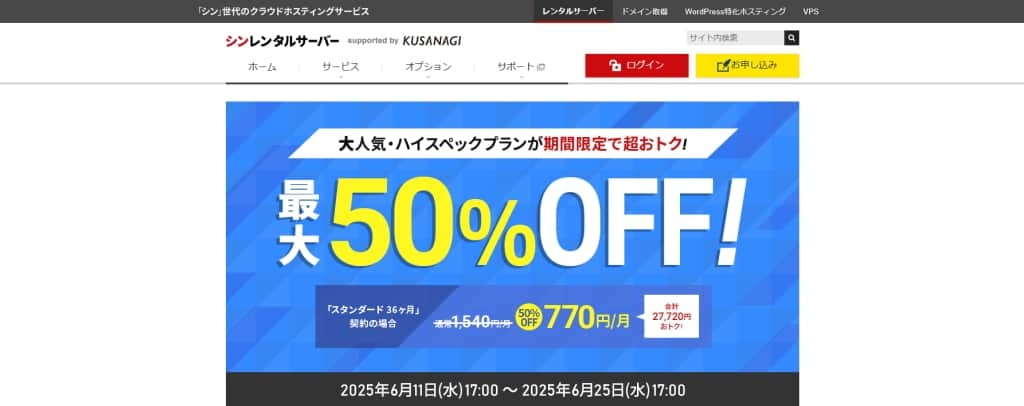
シンレンタルサーバーでおこなわれているキャンペーン
| キャンペーン期間 | ~ 2025年6月25日(水)17:00まで |
|---|---|
| キャンペーン内容 | 利用料金が最大50%オフ。 |
| 対象者 | キャンペーン期間中に、新規に申し込みされた方。 |
シンレンタルサーバーでは、2025年6月25日(水)17:00まで「最大50%オフキャンペーン」を開催しています。
キャンペーン期間中に、新規に申し込みすることで、利用料金が最大50%オフされます。
| 契約期間 | 月額料金 | 割引率 |
|---|---|---|
| 3ヶ月 | 693円/月 | 30%off |
| 6ヶ月 | 693円/月 | 30%off |
シンレンタルサーバーを使ってブログを始める前に知っておくべきこと

ブログを始めるための流れ
ここでは、シンレンタルサーバーを使ってブログを始める前に知っておくべきことについてご紹介していきます。
- レンタルサーバー
- 独自ドメイン
- ブログ(WordPress)
- シンレンタルサーバーでブログを始める手順
ブログを始めるために必要になってくるのが、「サーバー」「ドメイン」「ブログ」の3つになります。

ブログを始めるために必要なもの
インターネット上の土地である「サーバー」を借りて、住所にあたる「ドメイン」を取得します。その後、家となる「ブログ」をWordPressにて建てることになります。
レンタルサーバー
サーバーとは、インターネット上での土地にあたります。
土地であるサーバーを購入して自分で管理するにはお金がかかりすぎるため、レンタルサーバーを借りるのが一般的で、月額1,000円ほどの費用がかかります。また、トラブルが発生した際のサポートが充実している点も大切です。
レンタルサーバーを借りる際は、Webサイトの表示スピードの速さや、稼働率が高くて安心して運営できるサーバーを選ぶことが重要になります。
エックスサーバーは、国内シェアNo.1を誇ってており、比較的安価でありながら高品質なサーバー環境を提供しているため、気軽にブログ運営をすることができます。
独自ドメイン
ドメインとは、インターネット上での住所にあたり、URLであらわされます。
当ブログであればURLは「https://neyney-blog.jp/」で、ドメインは「neyney-blog.jp」となります。
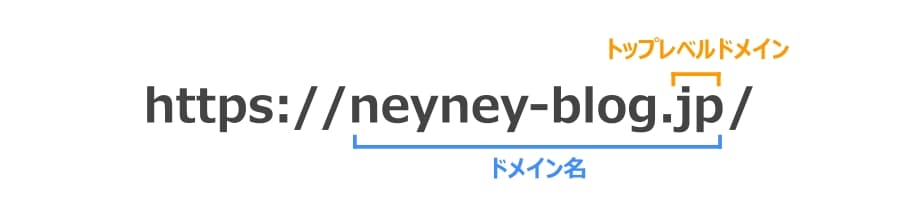
URLとドメイン名とは?
独自ドメインは、同じものが2つ存在しない唯一のものとなります。また、自分だけの独自のドメインを持つことで、他のサイトと区別することができます。
独自ドメインを取得するには、年額1,500円ほどの費用がかかるのが一般的ですが、エックスサーバーの「独自ドメイン永久無料特典」では独自ドメインが1つ永久無料になる特典があるのため、お得にブログ運営をすることができます。
ブログ(WordPress)
ブログとは、インターネット上での家にあたります。
家であるブログを建てるには、WordPress(ワードプレス)というデザイン性の高い、無料のソフトウェアを利用します。
また、WordPressには様々なプラグインが用意されていて、HTMLやCSSなどの専門的な知識がない初心者でも、カスタマイズが簡単にできるところも魅力です。
シンレンタルサーバーでブログを始める手順
シンレンタルサーバーでブログを始めるには、下記の手順で設定を進めていきます。
上記の手順を見ると難しく思うかもしれませんが、シンレンタルサーバーの「WordPress簡単インストール」という機能を使うことで、これらの作業を自動的におこなってくれるため、初心者でも簡単にブログを始めることができます。
シンレンタルサーバーでブログの始め方4ステップ

WordPressブログの始め方
ここでは、シンレンタルサーバーを使ったWordPressブログの始め方について解説していきます。
STEP①:シンレンタルサーバーに申し込みをする
まずは、レンタルサーバー会社の「シンレンタルサーバー」に申し込んでいきます。
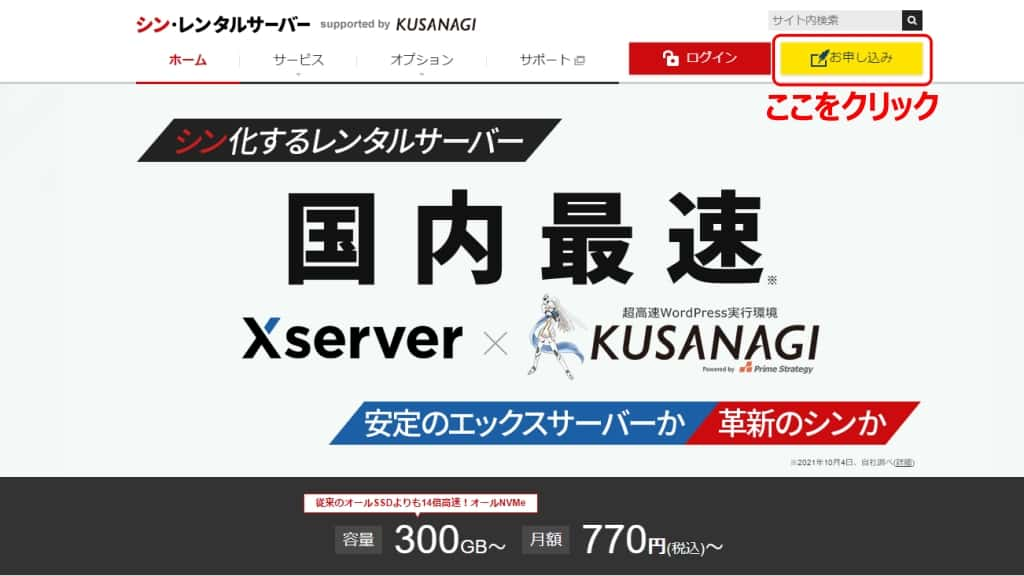
シンレンタルサーバーの申し込み画面
シンレンタルサーバーのトップページが開けたら、右上の「お申し込み」のボタンを押します。
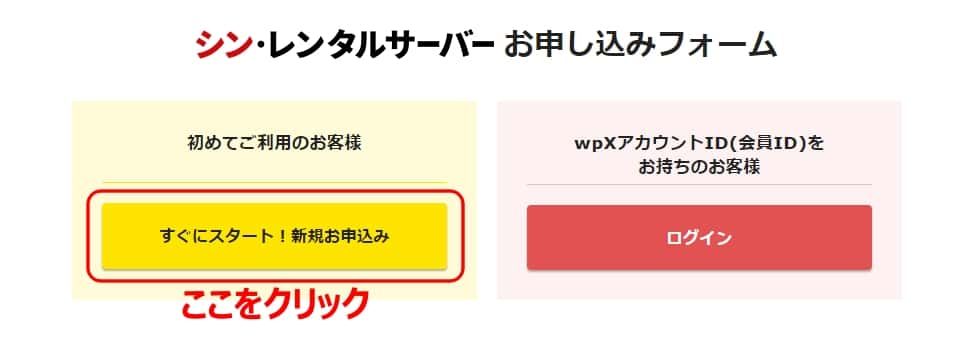
シンレンタルサーバーのお申し込みフォーム画面
シンレンタルサーバーのお申し込みフォームが開けたら、左側の「すぐにスタート!新規お申込み」のボタンを押します。
STEP②:シンレンタルサーバーの申し込み内容の入力
次に、シンレンタルサーバーの申し込み内容を入力していきます。
サーバー契約内容の入力
まずは、サーバー契約内容の4つの項目を入力していきます。
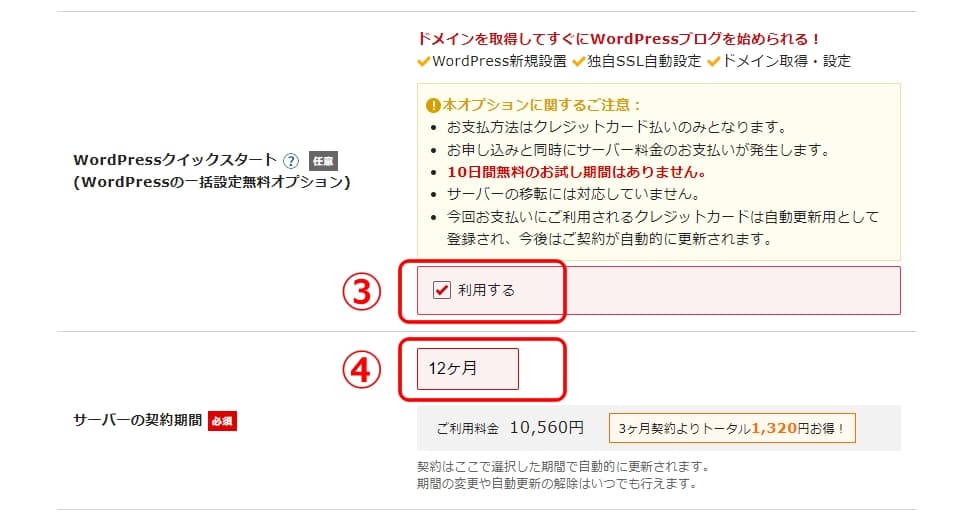
シンレンタルサーバーのサーバー契約内容の入力画面
サーバー契約内容を入力する
- サーバーID:特別なこだわりがなければ、最初に入力されているものでOKです。
- プラン:個人のブログなら「ベーシック」で問題ありません。
- WordPressクイックスタート:「利用する」をチェックします。
- サーバーの契約期間:とりあえずブログを触ってみるという人は「3ヶ月」、ずっと続けていくという人は「12ヶ月」を選択するのがおすすめです。
ドメイン契約内容の入力
次に、ドメイン契約内容の項目を入力していきます。
シンレンタルサーバーでは、ドメイン永久無料の特典があるため、ドメイン代はかかりません。
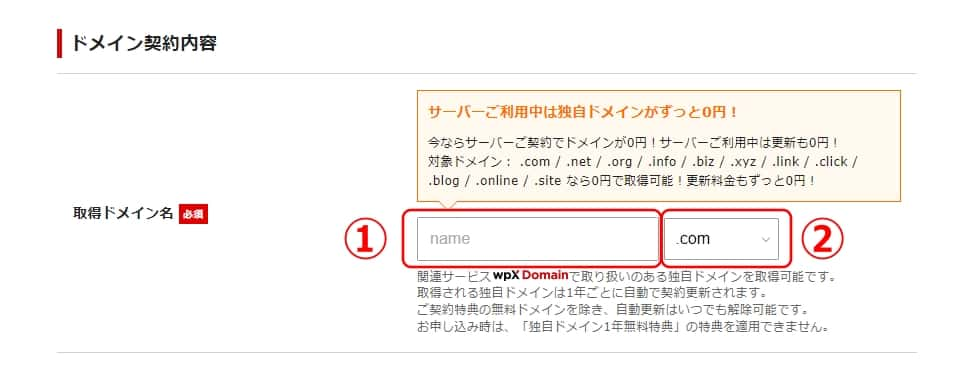
ドメイン契約内容の入力画面
ドメイン名の入力
- ドメイン名:お好みの文字列を入力します。
(※ドメイン名は、あとから変更できないので注意が必要です。また、すでに他の人に使用されているドメイン名は、選ぶことができません。) - ドメインの種類:ドメインの種類を選択します。ドメインは、「.com」「.net」「.org」などから選べば問題ありません。
WordPress情報の入力
次に、WordPress情報の項目を入力していきます。
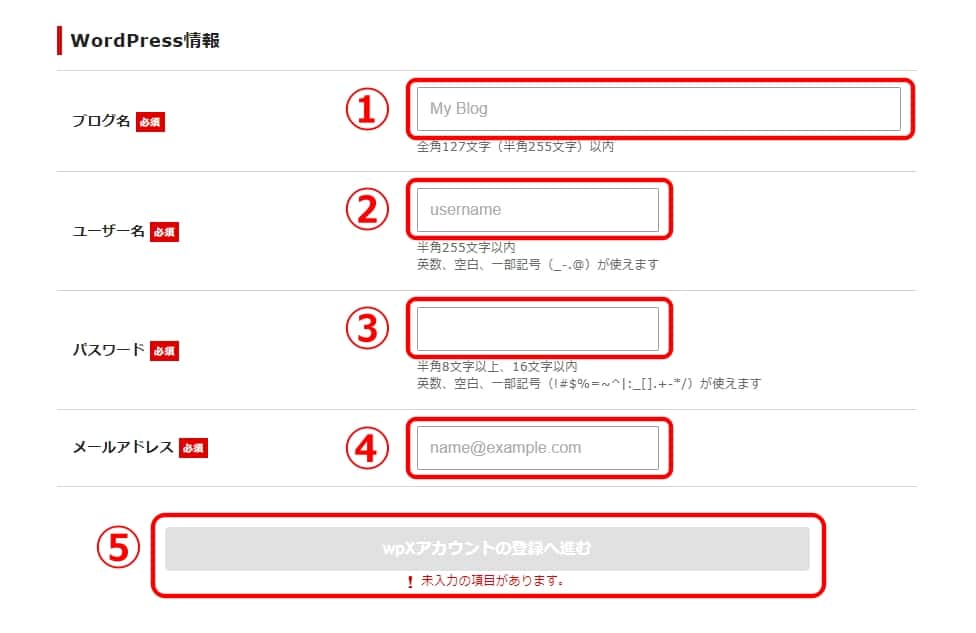
WordPress情報の入力画面
WordPress情報の入力
- ブログ名:WordPressブログの「ブログ名」を入力します。(あとから変更することもできるので、仮で入力しておけばOK。)
- ユーザー名:WordPressにログインするための「ユーザー名」を入力します。
- パスワード:WordPressにログインするための「パスワード」を入力します。
(「ユーザー名」と「パスワード」は、WordPressの管理画面にログインするのに必要になるので、メモしておくことをおすすめします。) - メールアドレス:WordPressブログの管理者の「メールアドレス」を入力します。
- すべて入力できたら「wpxアカウントの登録へ進む」をクリックします。
STEP③:シンレンタルサーバーのwpxアカウント情報の入力
次に、シンレンタルサーバーのwpxアカウント情報を入力していきます。
wpxアカウント情報入力
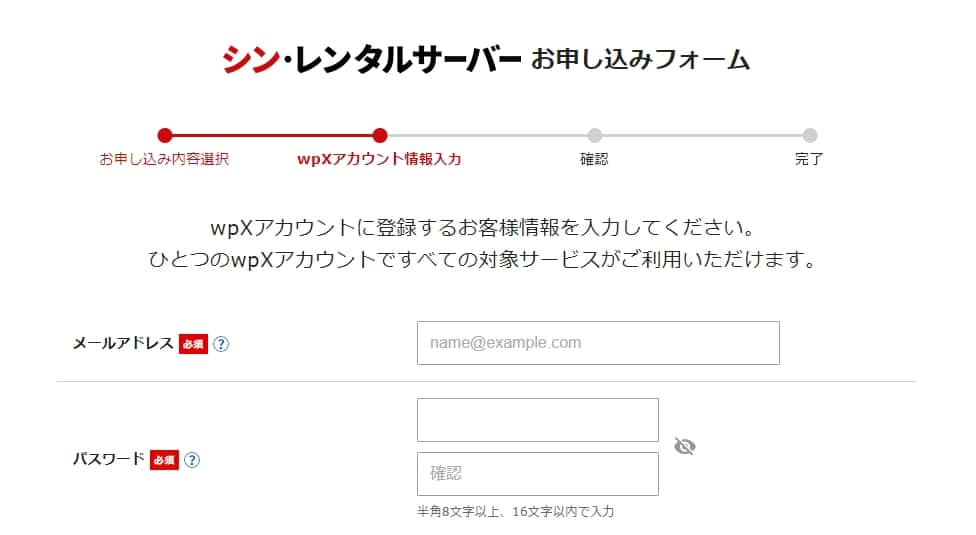
wpxアカウント情報の入力画面
wpxアカウントの「メールアドレス」と「パスワード」を入力します。
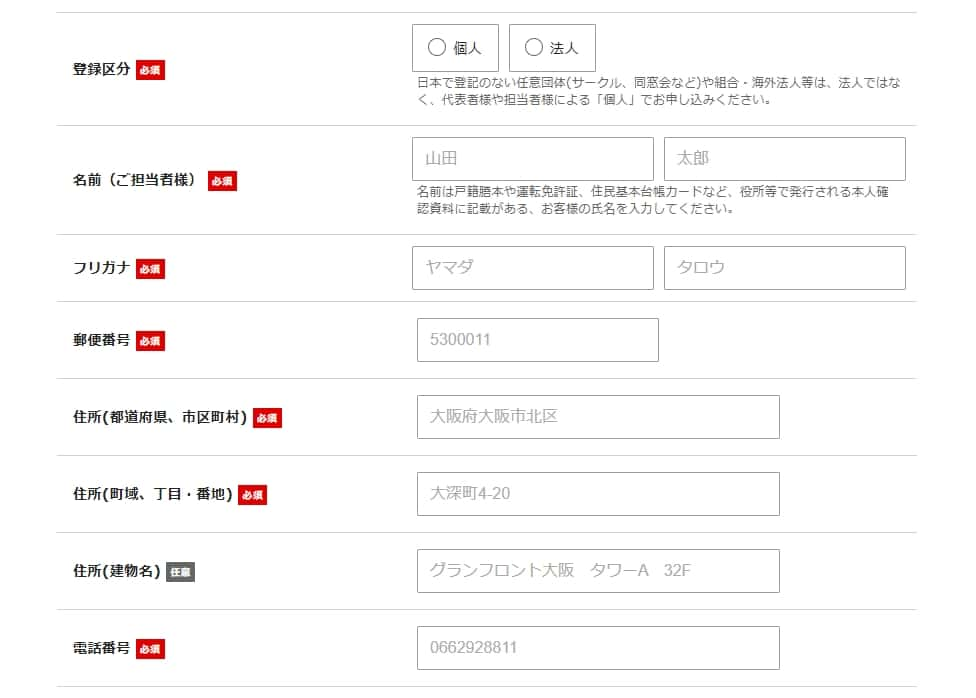
wpxアカウントの個人情報の入力画面
名前や住所、電話番号などの個人情報を入力します。
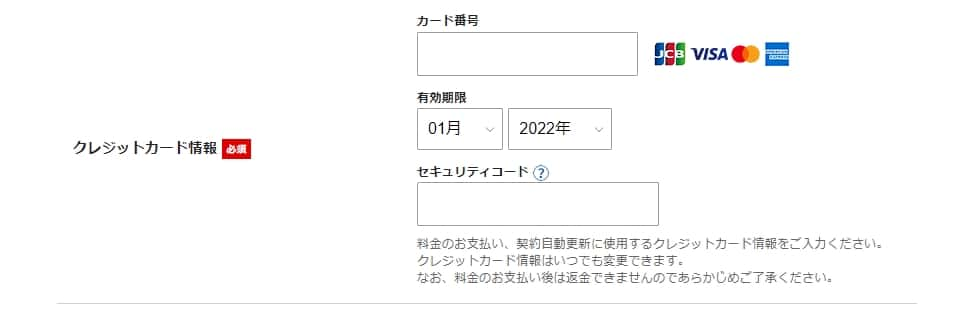
クレジットカードの入力画面
支払いの「クレジットカード情報」を入力します。
※WordPressクイックスタートを「利用する」にした場合に限る
クレジットカードは、「JCB」「VISA」「MasterCard」「AMEX」が使えます。
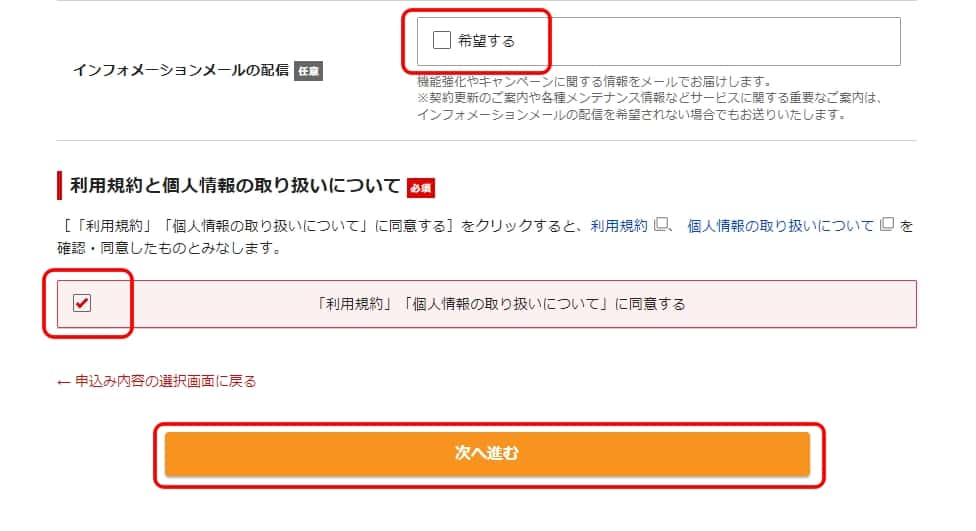
利用規約についての画面
インフォメーションメールの配信を「希望する」か選択します。(不要であればチェックはいりません。)
「利用規約」「個人情報の取り扱いについて」に同意するの項目を確認したうえで、チェックをします。
すべて入力できたら、「次へ進む」をクリックします。
メールアドレス認証
先ほど登録したwpxアカウントの「メールアドレス」に、「認証コード」が送られてきます。
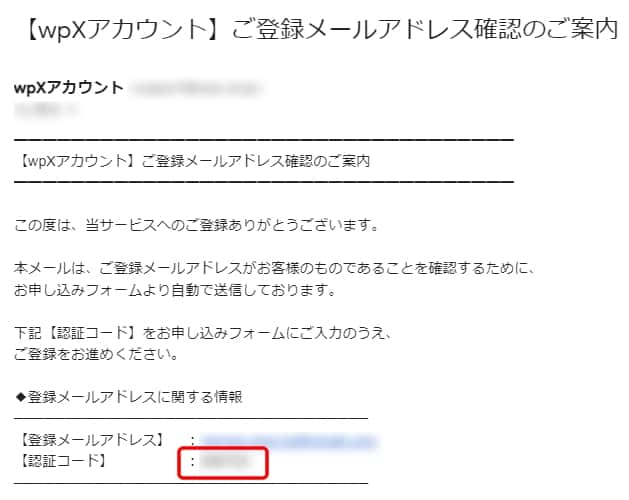
ご登録メールアドレス確認のご案内の「認証コード」を確認する
メール内の「認証コード」をコピーして、確認コードに入力します。
入力できたら、「次へ進む」をクリックします。
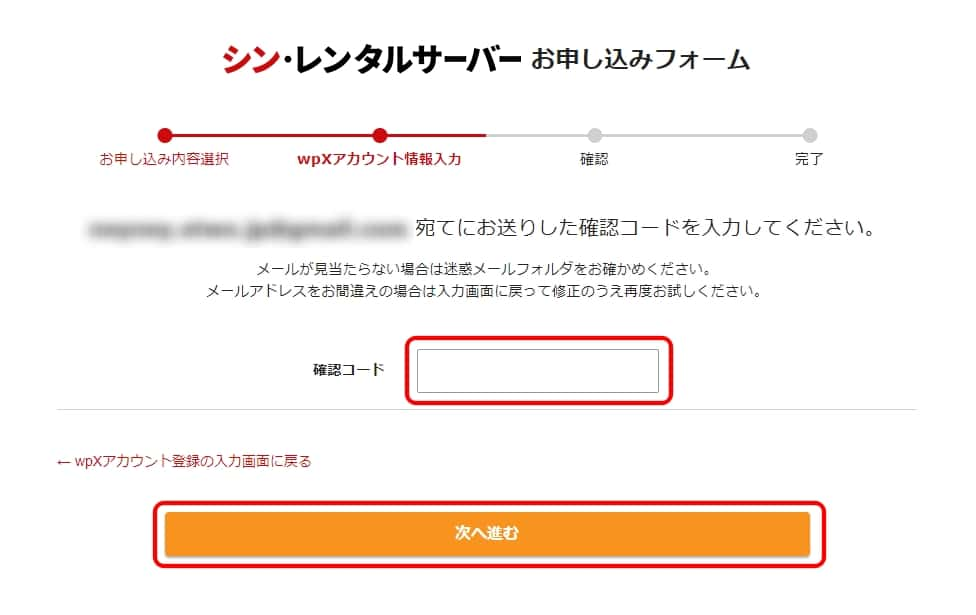
確認コードの入力画面
STEP④:シンレンタルサーバーの申し込み内容の確認
次に、入力内容の確認が表示されます。
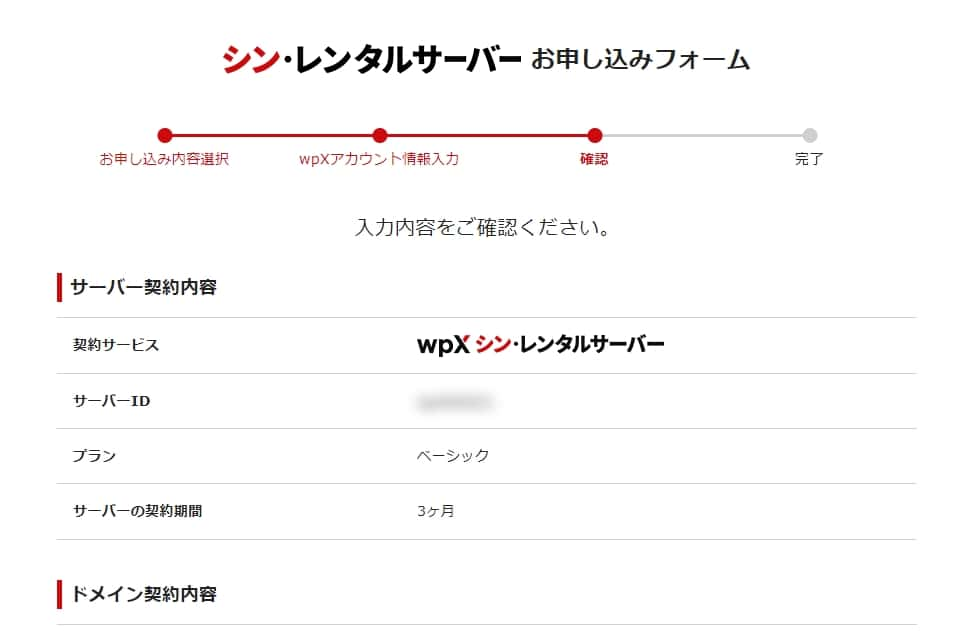
入力内容の確認画面
内容に誤りがないか確認したのち、問題なければ「この内容で申込みする」をクリックします。
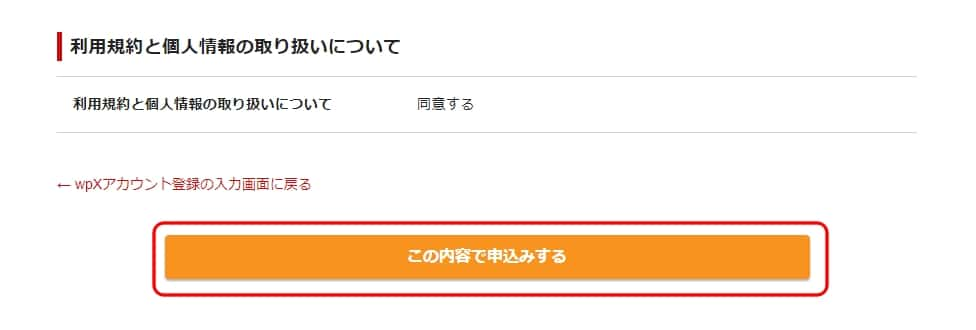
「この内容で申込みする」をクリック
これでシンレンタルサーバーの申し込みは、完了になります。

お申し込み完了画面
シンレンタルサーバーの申し込みと同時に、WordPressのインストールもおこなわれています。また、しばらく時間はかかりますが無料独自SSLも自動で設定されます。(おおよそ1~2時間くらいで反映されます)
ブログ開設後にやるべき初期設定7つ

ブログ開設後にやるべき初期設定
ここでは、ブログ開設後にやるべき初期設定についてご紹介していきます。
①:WordPressにログインする
まずは、作成したWordPressにログインします。
https://〇〇〇/wp-admin/ にアクセスします。
上記の「〇〇〇」を「作成したURL」に変更して、アクセスします。
WordPressへのログイン画面
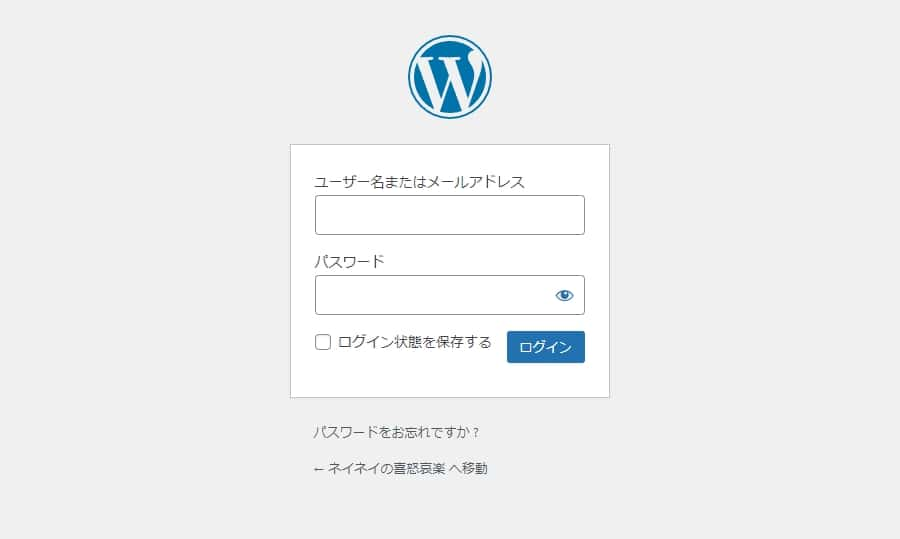
WordPressへのログイン画面
「WordPress情報の入力」で設定した、「ユーザー名」と「パスワード」を入力します。
入力できたら「ログイン」をクリックします。
ログイン後のWordPress管理画面
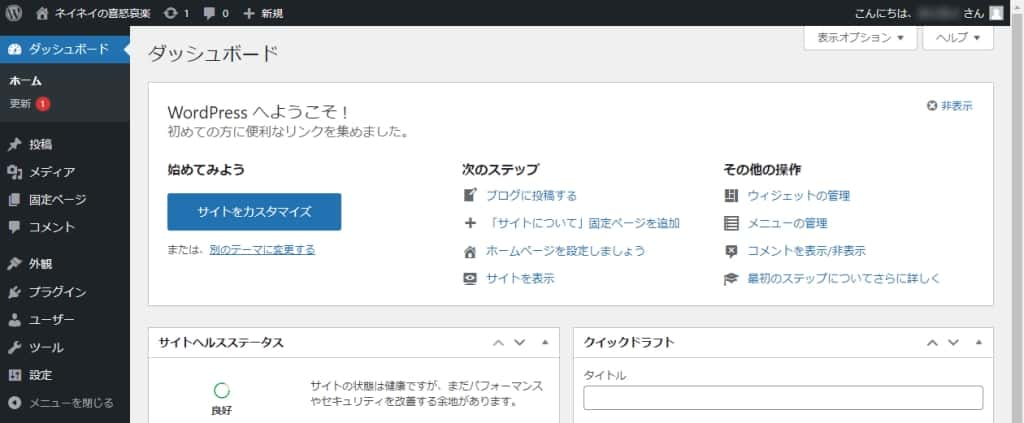
WordPressの管理画面
ログインできると上記のようなWordPressの管理画面が表示されます。
これから何度となく訪れるブログの裏側になるので、ブックマークしておくと便利です。
②:パーマリンクの設定
パーマリンクとは、記事URLのことです。
パーマリンクは途中で変更してしまうと記事のURLが変わってしまうので、SEO評価がリセットされたり、被リンクからのアクセスが無くなってしまいます。
なので、パーマリンクは途中で変更せず、ブログを開設した後に必ず設定するようにしましょう。
例)https://neyney-blog.jp/new-post
上記の例だと、「new-post」の部分になります。
パーマリンク設定の仕方
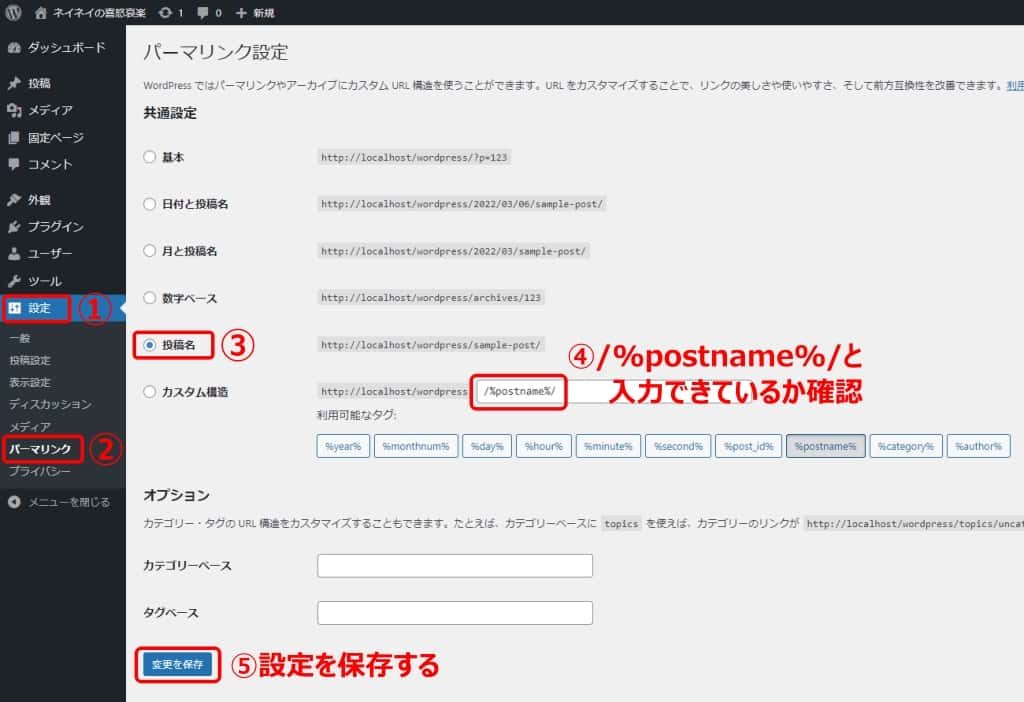
パーマリンク設定の画面
WordPressの管理画面から「①設定」→「②パーマリンク」をクリックします。
「共通設定」の項目から「③投稿名」を選択します。
すると、カスタム構造の後ろの部分に④「/%postname%/」と入力されていればOK。
設定ができたら、下にある「⑤変更を保存」をクリックします。
これでパーマリンクの設定は完了です。
あとは記事を書くときに、パーマリンクを設定していくことになります。
③:WordPressテーマを設定する
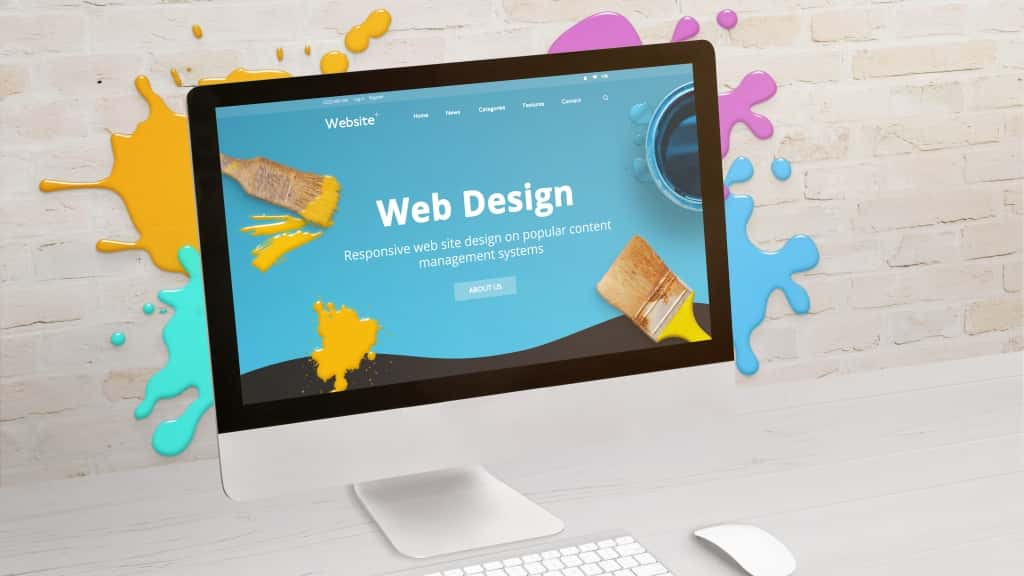
WordPressテーマを設定する
WordPressテーマは、ブログのデザインや便利な機能が使えるようになるテンプレートです。
テーマには、無料と有料の2種類があります。
もしブログで稼ぎたいと考えているなら、有料のテーマを導入することをおすすめします。
有料テーマは、デザインが綺麗でありながら、ブログの記事作成がはかどる便利な機能が豊富にそろっているので、HTMLやCSSの知識がなくても簡単にカスタマイズすることができ、記事作成がはかどります。
そのため、成果を出している多くのブロガーは有料テーマを使用しています。
【有料】WordPressテーマのおすすめ
人気のおすすめ有料テーマは下記の5つになります。
- SWELL(スウェル)
:最新エディタ完全対応のシンプルで美しいデザイン
- AFFINGER6(アフィンガー6):稼ぐことに特化した高機能なテーマ
- THE THOR(ザ・トール)
:洗練されたおしゃれなデザイン
- SANGO(サンゴ):マテリアルデザインを利用した心地よいデザイン
- THE SONIC(ソニック):サブスク型の収益化のノウハウを凝縮したテーマ
当ブログでは、「SWELL(スウェル)」を使用しています。シンプルでありながら、機能性と使い心地の良さから、多くのブロガーに支持されています。
下記の記事でおすすめのWordPressテーマを紹介しているので、よかったら参考にしてみて下さい。
④:プラグインの追加
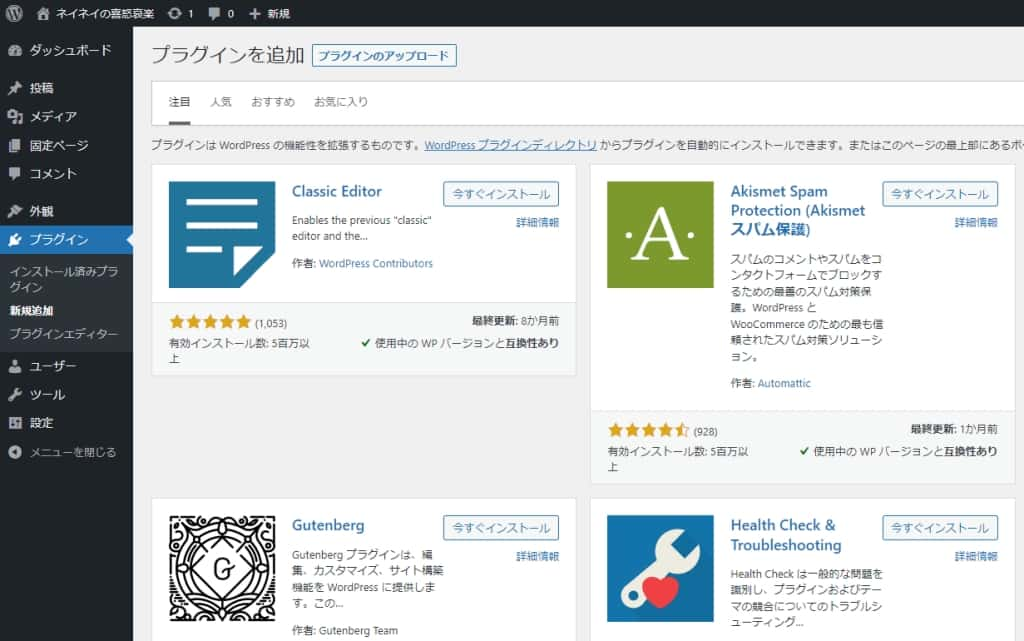
プラグインの追加画面
プラグインは、簡単にWordPressの機能を拡張することができるアプリのようなものです。
WordPressやテーマにない機能を追加できるので、これを利用しない手はないです。
- Akismet:スパムコメント対策
- BBQ Firewall:ファイアウォール機能を追加(軽量で他のプラグインと競合しない)
- UpdraftPlus:ブログのバックアップ
- SEO SIMPLE PACK:シンプルなSEO対策
- XML Sitemap & Google News:サイトマップ送信
- XO Security:ログインのセキュリティ強化
- Rinker:Amazonなどの広告リンクを簡単に作成
- Contact Form by WPForms:お問い合わせフォーム作成
- Broken Link Checker:リンク切れを通知
- WebP Converter for Media:対応するブラウザでWebPを表示
- WP Revisions Control:リビジョンの制御
- WP Multibyte Patch:日本語の文字化けを防ぐ
下記の記事でおすすめのプラグインを紹介しているので、よかったら参考にしてみて下さい。
⑤:Googleアナリティクスとサーチコンソールの設定
ブログの改善に役立つさまざまな情報を得られる「アクセス解析ツール」も導入していきましょう。
| Googleサーチコンソール | ユーザーがブログに訪れる前の分析をするツール |
|---|---|
| Googleアナリティクス | ユーザーがブログに訪れた後の分析をするツール |
Googleアナリティクスとサーチコンソールの設定については、下記の記事で紹介しているのでチェックしてみてください。
⑥:ブログ記事の書き方を学ぼう
ブログが無事に開設できたら、さっそく記事を書いてみましょう。
ちなみに、ブログ記事の書き方については下記の記事で紹介しているので、よかったらどうぞ。
⑦:ASPに登録する
ブログで収益化を考えているなら、アフィリエイトの利用が必須になってきます。
ASP(アフィリエイト・サービス・プロバイダ)という、広告主とブロガーとを仲介してくれるサービス提供者に登録することになります。
ASPに登録することで、広告を自分のブログに貼ることができ、広告を通して発生した成果を報酬としてもらうことができます。
おすすめASPは下記の5つになります。
- もしもアフィリエイト
:独自の報酬制度が魅力
バリューコマース:Yahoo・独自案件に強い
- A8.net
:定番の最大手
- afb(アフィビー):美容系の案件に強い
- アクセストレード
:通信系・転職系に強い
詳しくは下記の記事で紹介しているので、よかったら参考にしてみて下さい。
まとめ
どうですか、シンレンタルサーバーでのブログの始め方はわかりましたか?
この記事を通して、少しでもあなたのブログライフが有意義なものになったら幸いです。
それでは、まったです。 (‘◇’)ゞ
\ TRY NOW!! /
高速性と新技術を取り込んだレンタルサーバー
こちらの記事もどうぞ
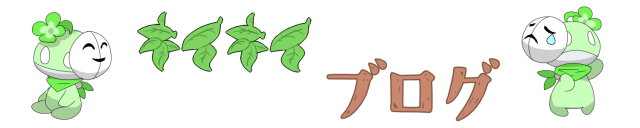


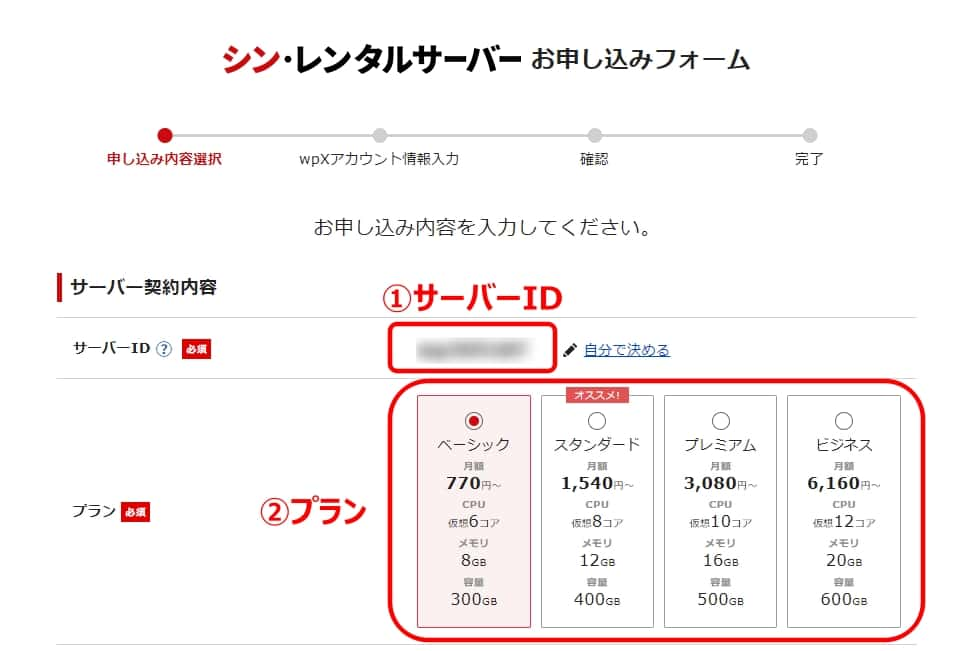
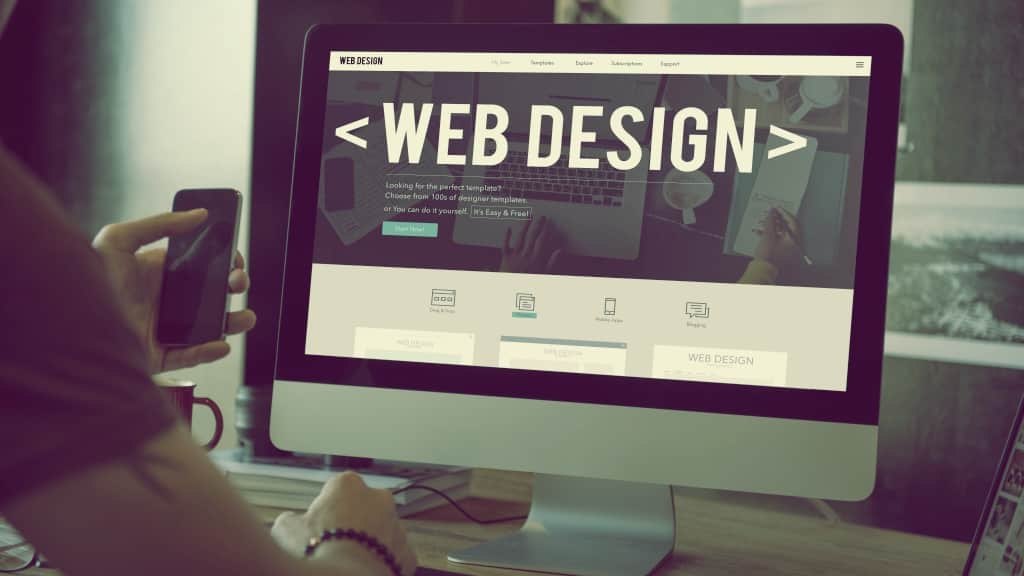








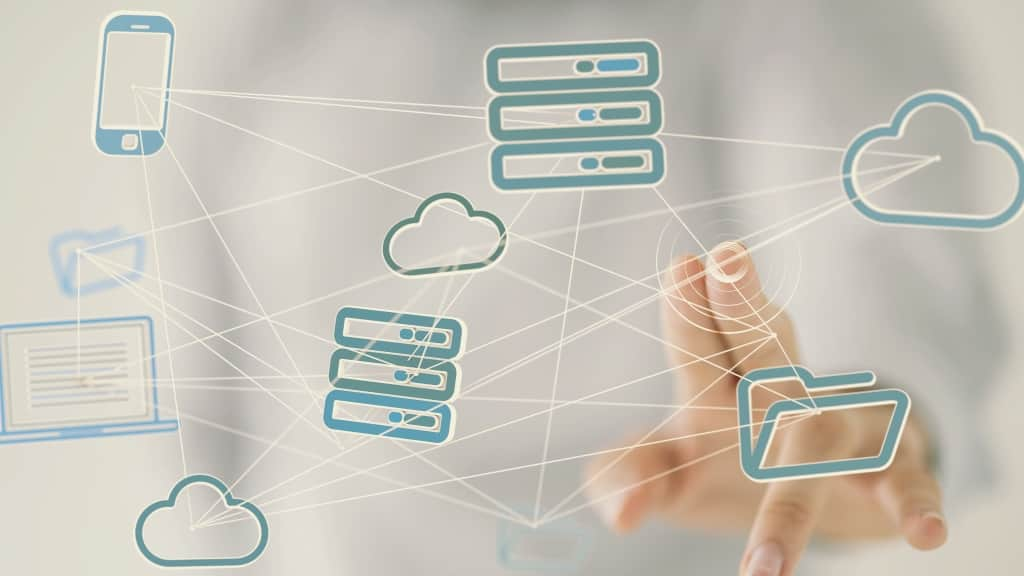



コメント